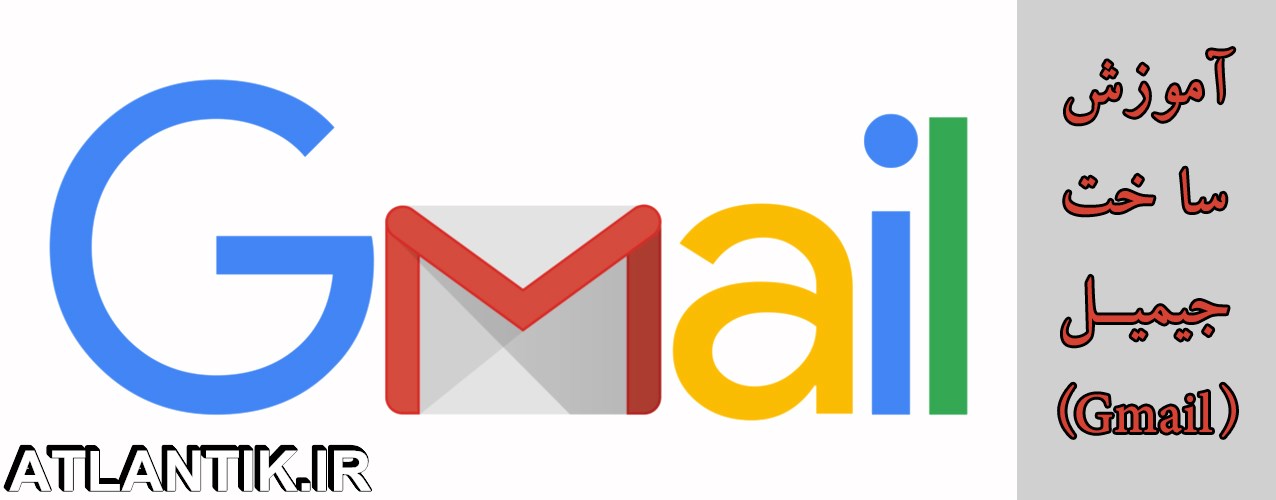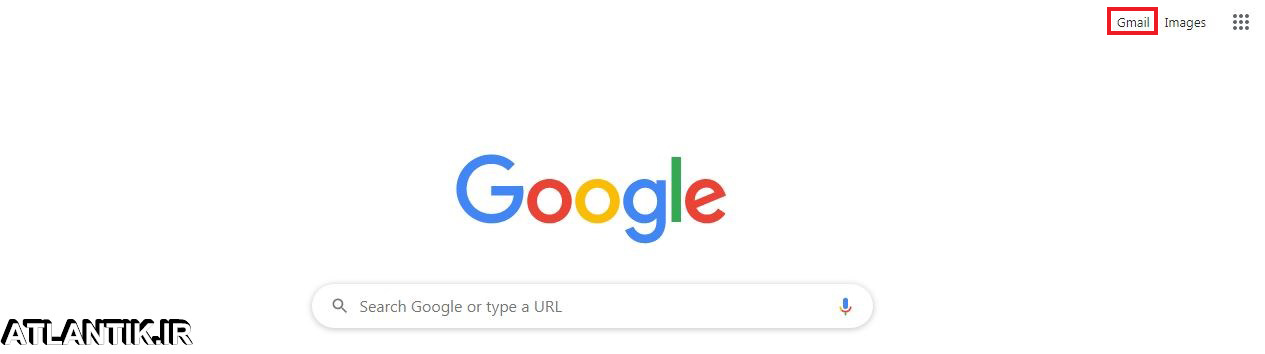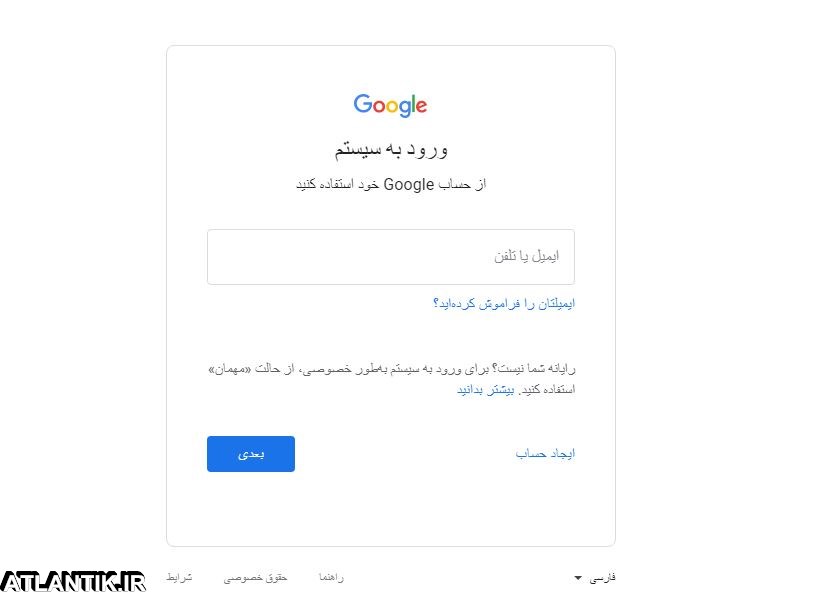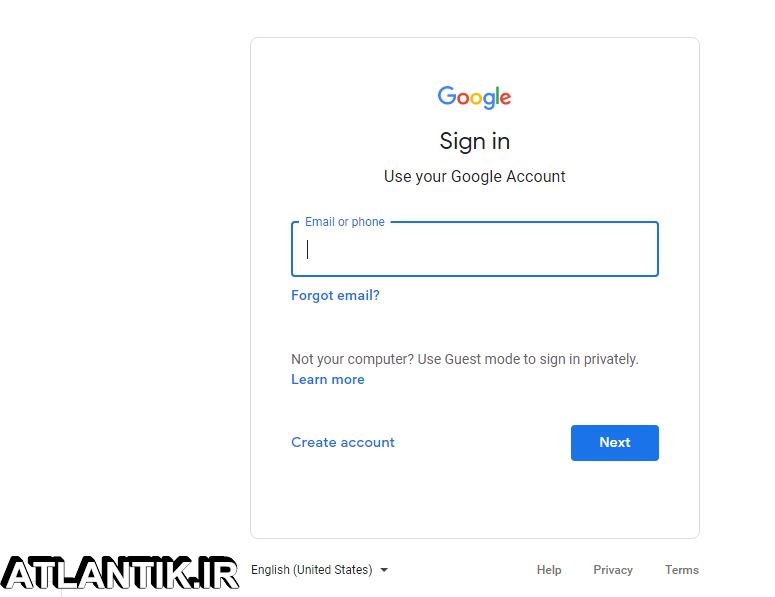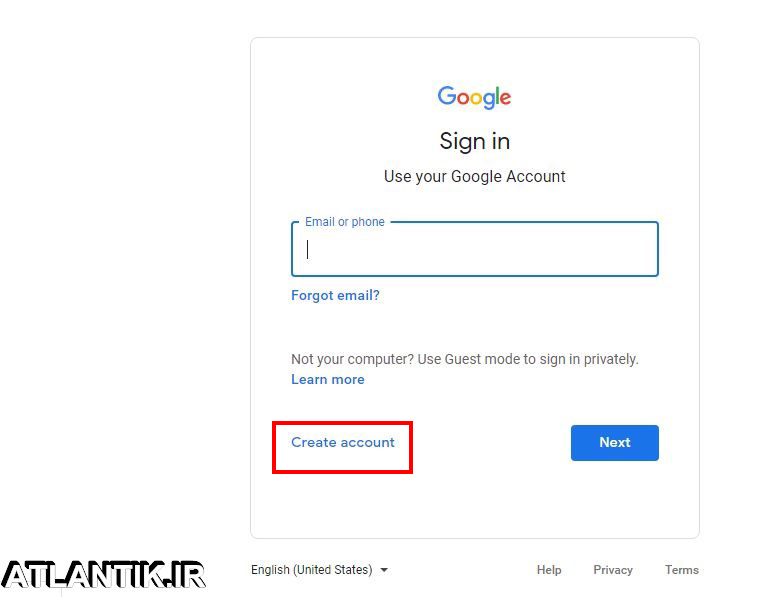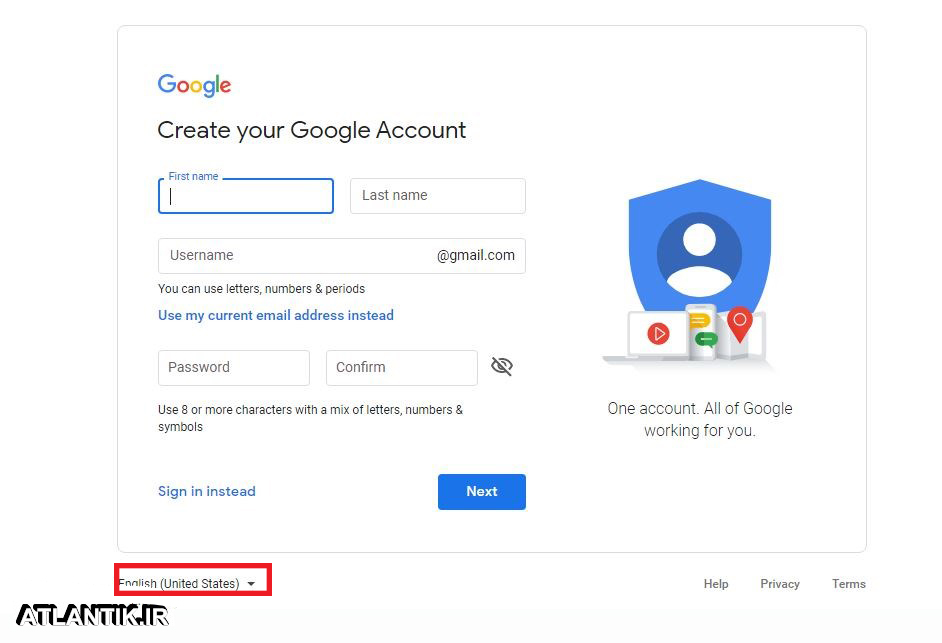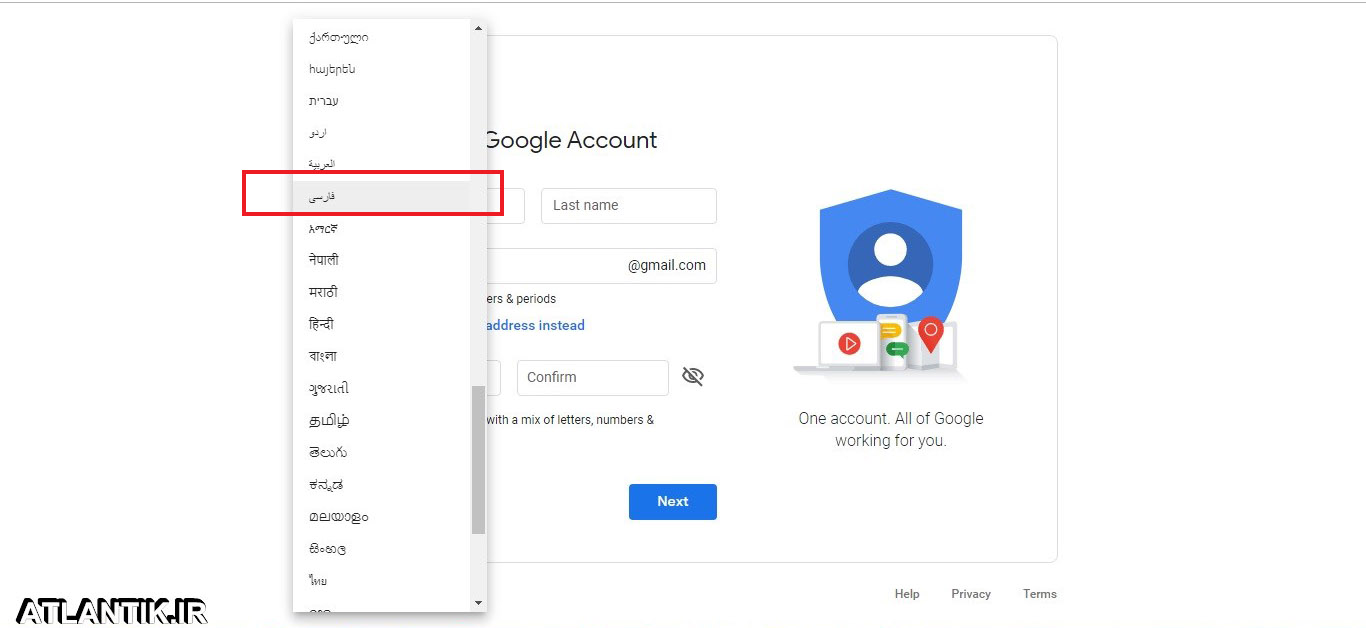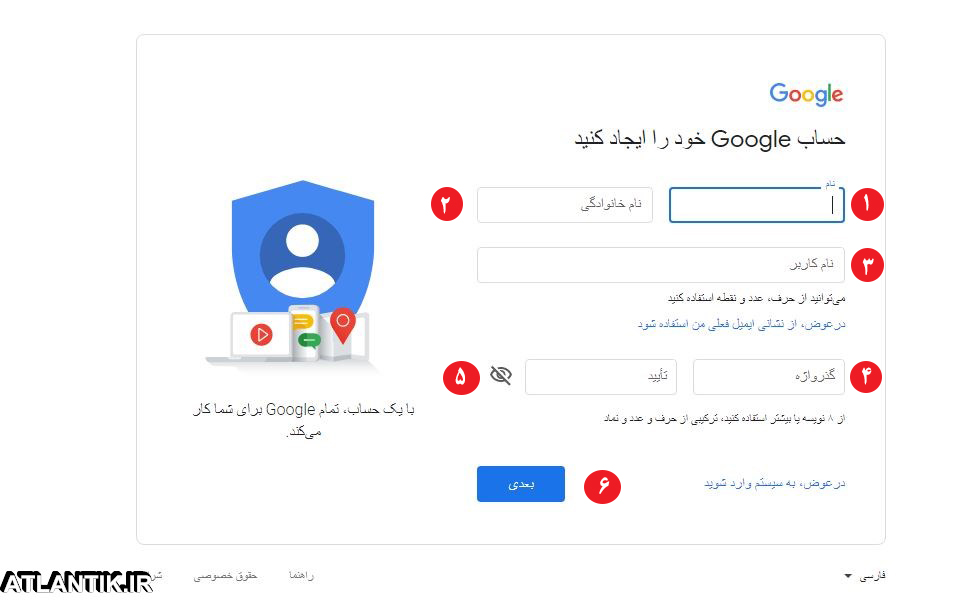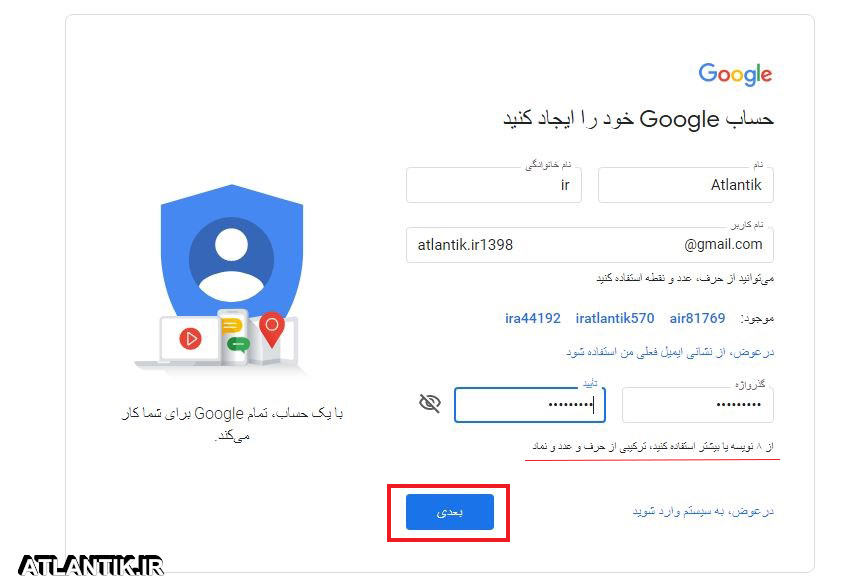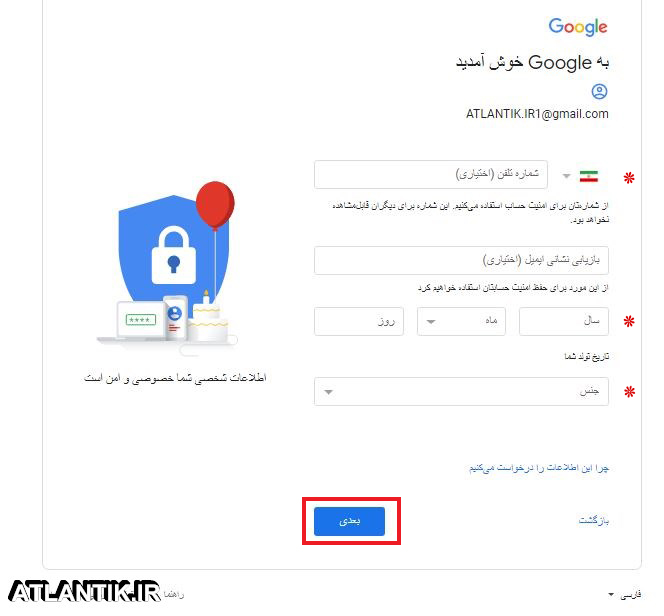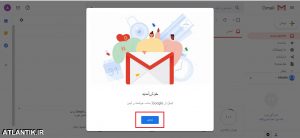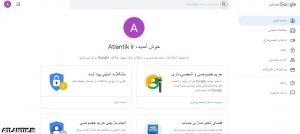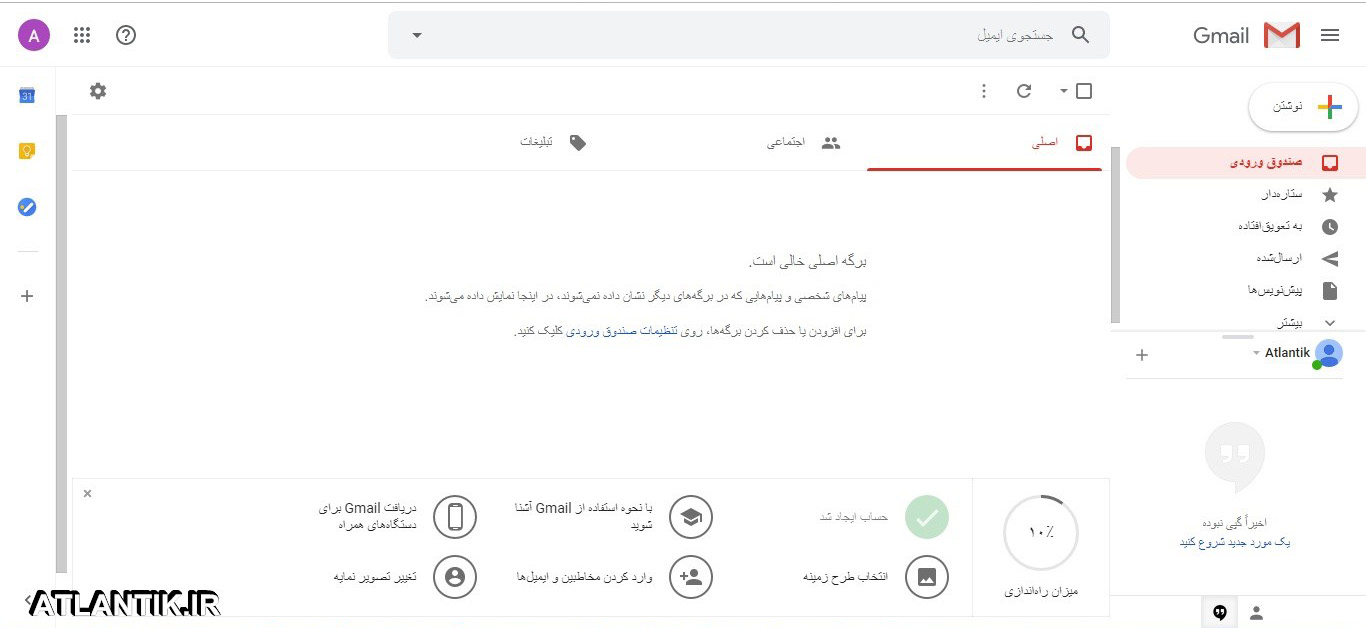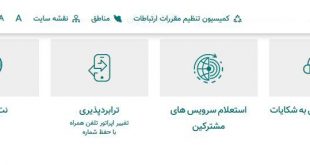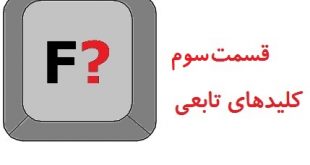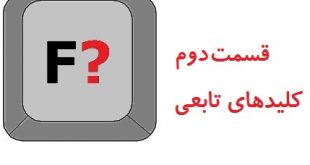شرکت گوگل یکی از سرویس دهنده هایی است که با اقبال فراوانی از سوی کاربران مواجه شده و با ارئه سرویس جیمیل(Gmail) توانسته است نیاز بسیاری از مخاطبانش را برطرف نماید.
چگونه ایمیل شخصی برای خودمان بسازیم؟
در این آموزش سعی داریم تا طرز ساخت رایانامه شرکت گوگل به نام جیمیل را به صورت کامل و قدم به قدم تا انتها آموزش دهیم، با ما همراه باشید…
برای ساخت جیمیل یا همان رایانامه ابتدا می بایست وارد سایت سرویس دهنده رایانامه گوگل شویم.
چگونه وارد سرویس دهنده رایانامه گوگل شویم؟
برای ورود چندین راه وجود دارد:
- از صفحه اولیه گوگل google.com وارد آیکون جیمیل(gmail) می شویم.
- همچنین می توان با توجه به تصویر زیر نیز وارد سرویس دهنده رایانامه گوگل شد.
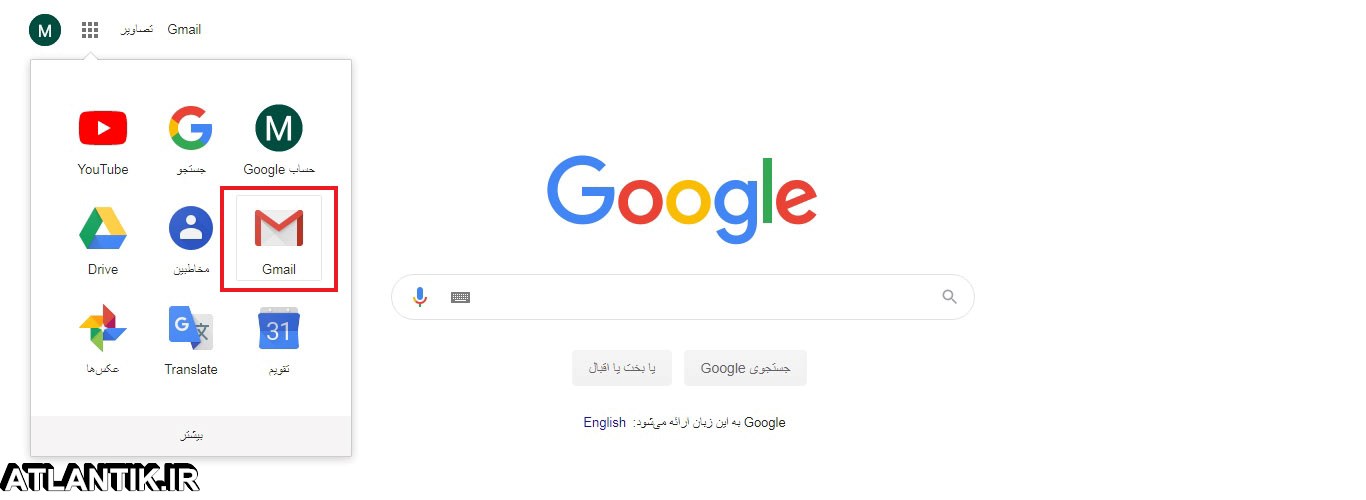
- يا به طور مستقیم با درج آدرس اصلی https://accounts.google.com وارد سرویس دهنده رایانامه گوگل می شویم.
اگر یادتان باشد در آموزش قبل اشاره کردیم که در صورتیکه کاربری با فیلتر شکن وارد نت شود، در این صورت موتورهای جستجو ورود او را با نام آن کشور می شناسند و صفحه ای با زبان آن کشور باز خواهد شد که در ثبت نام رایانامه با مشکل مواجه می شود.
در اینجا ترفندی دیگر را آموزش می دهیم تا به سادگی این مشکل را هم در صورت بروز بتوانند حل نمایند، در این حالت براحتی می توان با درج مستقیم این عبارت https://accounts.google.com/SignUp?hl=fa مشکل زبان صفحه را حل نمود، پس کافی است روی این عبارت کلیک کنید و یا آن را به خاطر بسپارید.
حال وارد صفحه ای می شوید، که در اینجا اگر حساب کاربری از قبل داشته باشید، دو گزینه پیش رو دارید گوگل از شما می پرسد که حساب کاربری جدیدی می خواهید بسازید یا حساب قبلی جیمیل خود را می خواهید باز کنید؟
توجه: از آنجا که شما برای اولین بار است که اقدام به تهیه یک جیمیل برای خود می نمایید، پس ادامه آموزش را با ما همراه باشید…
توجه: حال یک راه دیگر را نیز به شما آموزش می دهیم تا به سادگی تمام بتوانید بحث تغيير زبان را انجام دهید، همانطور که در تصویر مشاهده می کنید زبانه ای وجود دارد که کلیه زبان های قابل تعریف گوگل را در خود جای داده است به سادگی می توانید زبان ” فارسی ” را انتخاب نمایید.
تصویر زیر را مشاهده کنید، اینجا همان جایی است که تا دقایقی دیگر جیمیل خود را خواهید ساخت.
در این تصویر تمامی مراحلی که باید طی کنید را شماره گذاری کرده ایم تا در مورد تک تک آن ها توضیح دهیم.
۱- در این کادر باید نام خود را به زبان انگلیسی وارد نمایید.
۲- در این کادر نام خانوادگی خود را به انگلیسی وارد نمایید.
۳- در این قسمت نامی را که دوست دارید برای جیمیل خود انتخاب نمایید را وارد نمایید، نام مورد نظرتان می تواند شامل اعداد و حروف باشد.
توجه: نام جیمیل انحصاری است پس اگر فردی قبل از شما آن را انتخاب کرده باشد دیگر شما نمی توانید مشابه آن را انتخاب نمایید.
توجه: در صورتیکه جیمیل شخصی میخواهید، از اسامی با مفهوم استفاده کنید ولی اولویت اول استفاده از نام و نام خانوادگی خودتان است اما در صورتیکه این نام قبلا توسط کاربری دیگر انتخاب شده باشد، آن گاه با کمترین تغییرات رایانامه شخصی خود را بسازید تا در مکاتبات رسمی خود بتوانید استفاده نمایید.
۴- در این جا توصیه می کنیم از رمز ترکیبی استفاده نمایید.
توجه: از گذاشتن رمزهای ساده خودداری نمایید.
توجه : رمز های ترکیبی شامل اعداد و حروف و کاراکترها می باشد و باید حداقل از 8 کارکتر (نويسه) استفاده نمایید.
توجه : رمز انتخابی باید به گونه ای باشد که شما بتوانید آن را بسادگی به حافظه بسپارید.
۵- در این قسمت مجدد باید همان رمز انتخابی خود را که سرویس دهنده رایانامه گوگل تائید کرده را مجدد وارد نمایید.
۶ – در آخر روی دکمه ” ادامه(بعدی) ” (NEXT) کلیک نمایید تا وارد مرحله بعد شوید.
حال در این مرحله می بایست شماره موبایل خود را به همراه سایر اطلاعات خواسته شده را وارد نمایید. پس در ابتدا کشور ایران را انتخاب کرده و سپس شماره همراه خود را بدون ۰ وارد نمایید و سپس دکمه ” ادامه(بعدی) ” (NEXT) را بزنید.( البته می توانید شماره موبایل را کلا انجام ندهید و از آن بگذرید، در این صورت کلمه عبوری جهت تایید نخواهید داشت، اما در صورت فراموشی رمز عبور ایمیل بازیابی را نیاز خواهید داشت، از آنجا که شما اولین بار است ایمیل خود را می سازید پس شماره تماس خود را حتما وارد نمایید، تا در آینده با مشکلی روبرو نشوید)
تا این مرحله شما به موفقیت خوبی دست پیدا نمودید و ما به شما تبریک می گوییم در این مرحله یک کد برای شماره تماسی که وارد نمودیده اید، ارسال می شود که باید آن کد را در کادر مورد نظر وارد نمایید، با این کار گوگل حساب شما را تایید می نماید، بعد از این که کد را وارد نمودید، باید دکمه ” تایید” (Verify) را بزنید.
در مرحله بعد گوگل خواستار ارائه خدمات بیشتر با استفاده شماره تلفن همراه شما می باشد که اگر موافق هستید بر روی ” (Yes,I’m in) کلیک کرده و در غیر اینصورت بر روی گزینه ” رد شدن ” (Skip) کلیک نمایید.
پس از انجام این کار به مرحله آخر می روید که گوگل برخی از قوانین استفاده از حساب جیمیل را ذکر کرده است و شما ملزم به خواندن و پیروی از این قوانین هستید. پس از مطالعه کامل بر روی عبارت ” موافقم ” (I agree) کلیک نمایید.
در این مرحله حساب کاربری شما ساخته می شود و گوگل به شما خوش آمد می گوید.
حال از شما یکسری تنظیمات اولیه را جهت آماده سازی فضای اولیه می خواهد.
تبریک شما یک جیمیل برای خود ساختید، از این به بعد می توانید برای انجام کارهای روزانه خود استفاده نمایید.
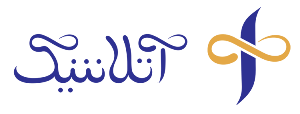 سايت آتلانتیک خودرو-گردشگری-طراحي-عمومي
سايت آتلانتیک خودرو-گردشگری-طراحي-عمومي